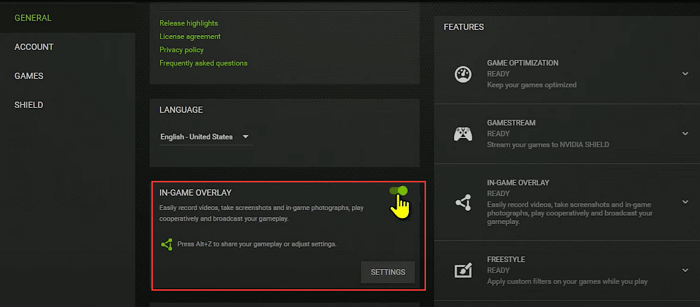-
![]()
Jacinta
"Obrigada por ler meus artigos. Espero que meus artigos possam ajudá-lo a resolver seus problemas de forma fácil e eficaz."…Leia mais -
![]()
Rita
"Espero que minha experiência com tecnologia possa ajudá-lo a resolver a maioria dos problemas do seu Windows, Mac e smartphone."…Leia mais -
![]()
Leonardo
"Obrigado por ler meus artigos, queridos leitores. Sempre me dá uma grande sensação de realização quando meus escritos realmente ajudam. Espero que gostem de sua estadia no EaseUS e tenham um bom dia."…Leia mais
Índice da Página
0 Visualizações
O que você faria ao encontrar um meme interessante na Internet? Alguns podem optar por baixar a imagem, mas seria complicado se a plataforma não permitisse o download. Existe alguma maneira alternativa de salvar memes? A resposta é sim, desde que você obtenha um gravador de tela robusto.
Esta postagem listará três dos melhores gravadores de memes que podem ajudá-lo a gravar um meme como GIF, mantendo sua qualidade. Esses gravadores funcionam em diferentes plataformas e você pode escolher uma adequada de acordo com as necessidades do seu dispositivo. Continue lendo para conhecer os métodos de gravação de memes com facilidade.
1. Como gravar um meme GIF no Windows
Encontrar um gravador de meme poderoso não é fácil, pois alguns deles podem destruir a qualidade da imagem e alterar a velocidade de reprodução do meme GIF. Em uma palavra, um ótimo gravador de memes deve funcionar de forma constante e capturar qualquer coisa sem perda de qualidade.
EaseUS RecExperts é um gravador de tela leve, mas versátil, que pode atender a todas as suas necessidades de gravação. Em primeiro lugar, ele suporta mais de dez formatos de saída, incluindo MP3, MP4, MOV e GIF, e esse recurso permite gravar memes como GIF sem esforço. Este gravador oferece muitas opções para ajustar os parâmetros do GIF, como taxa de quadros, resolução, etc. Além disso, quando você deseja capturar um determinado quadro de um vídeo para torná-lo um meme, este gravador oferece uma ferramenta para tirar capturas de tela com cliques simples.
Além de capturar GIFs e fazer capturas de tela, este gravador completo também suporta gravação de vídeo, áudio e webcam. Quer você seja um usuário iniciante ou experiente, é sempre a escolha ideal para você.
Características principais:
- Melhor gravador GIF para PC com Windows
- Grave vídeo, áudio e webcam sem atraso
- Suporta mais de dez formatos de saída, incluindo MP4, GIF, etc.
- Oferece um Agendador de Tarefas para capturar a tela automaticamente
- Visualize e edite as gravações com ferramentas integradas
Não perca esta se estiver encontrando o melhor gravador de tela GIF para fazer seus memes.
Tutorial sobre como gravar memes no PC com Windows:
Passo 1. Antes de gravar em um formato específico, você precisará alterar as configurações. Inicie o EaseUS RecExperts e clique no botão "Configurações" na interface principal (parece uma porca).

Passo 2. Caso queira salvar suas gravações como um arquivo de vídeo, clique em “Vídeo” e escolha um formato. Você também pode personalizar a qualidade, a taxa de quadros, o modo de taxa de quadros, etc. Em seguida, clique em "OK" para salvar as configurações.
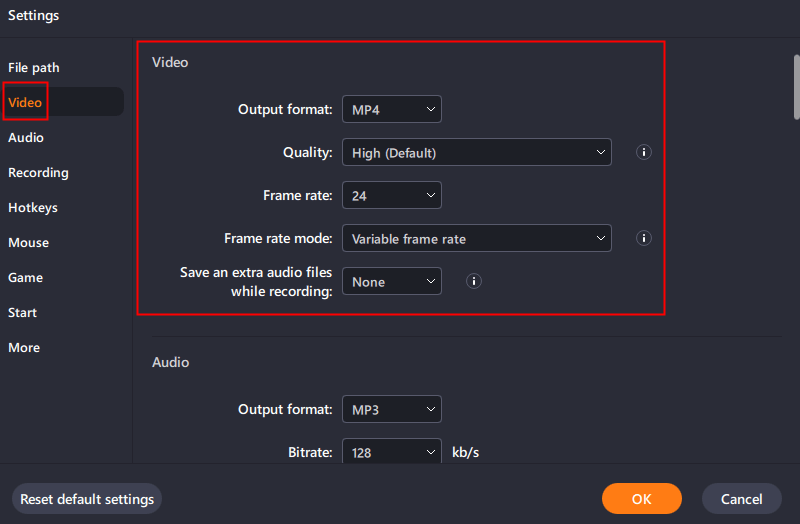
Passo 3. Depois disso, escolha um modo de gravação entre "Tela Cheia" e "Região" . Em seguida, clique no grande botão vermelho “REC” para iniciar a gravação.

Passo 4. Assim que a gravação for iniciada, uma barra de ferramentas flutuante aparecerá. Clique no botão vermelho “Parar” para interromper a gravação e a lista de gravações aparecerá.
- Dica
- Se você deseja editar o GIF e adicionar texto, filtro, sobreposição ou outros itens ao GIF, as etapas desta postagem irão ajudá-lo. Clique para ler: >> Como editar GIF no Windows PC
2. Como fazer um meme GIF no Mac
Da mesma forma que usar um PC com Windows, a primeira etapa para criar um meme GIF é gravar um arquivo GIF. Surpreendentemente, o EaseUS também oferece aos usuários uma versão para Mac do EaseUS RecExperts, economizando muito tempo e esforço para encontrar um gravador de meme no Mac.
EaseUS RecExperts para Mac possui ferramentas poderosas que são semelhantes às funções da versão Windows. Tudo o que você precisa fazer é selecionar a região de gravação apropriadamente, garantir que o que deseja capturar seja coberto pela área de gravação e gravar os memes como GIF. Se você ainda não sabe como definir GIF como formato de saída e ajustar outras configurações, é aconselhável encontrar o tutorial na parte do Windows para referência.
Características principais:
- Melhor gravador de tela gratuito para usuários de Mac
- Suporta divisão automática e parada automática
- Crie screencasts com um clique
- Suporta 4K, 1080P, 720P e assim por diante
Clique no botão abaixo para baixar este gravador e fazer seus memes agora.
Etapas detalhadas: >> Como adicionar texto ao GIF
Esta postagem orientará você na adição de texto ao seu arquivo GIF. Clique nele para aprender a operação, se necessário.
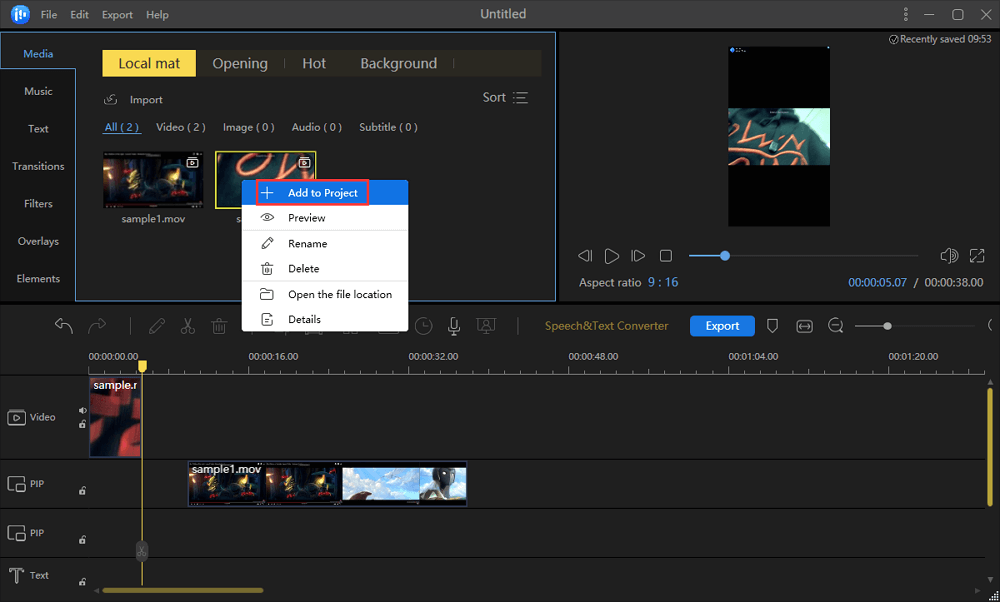
3. Como usar o gravador de tela GIF online
Para alguns usuários que não gostam de instalar aplicativos em seus PCs, o gravador de memes da área de trabalho mencionado acima pode não ser adequado. Nessa situação, você pode precisar de um gravador de memes online para capturar o que deseja salvar. Veed é um gravador notável entre as ferramentas opcionais de gravação online por suas funções abundantes e facilidade de uso.
Muitos gravadores online que você encontra no mercado suportam apenas a exportação de gravações em formatos da web, como HTML. Diferente dessas ferramentas online, o Veed permite que você baixe o que capturou diretamente no formato GIF, e você nem precisa encontrar um conversor de vídeo para obter um meme GIF.
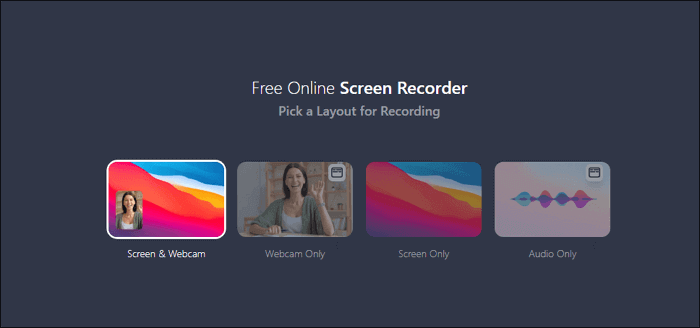
Características:
- Uma interface de usuário simples
- Envie a gravação para plataformas sociais, como Twitter e Facebook
- Suporte para gravação usando os layouts predefinidos
Como fazer um GIF Meme com gravador online:
Passo 1. Primeiro, abra a página do gravador online Veed e escolha o modo de gravação que você precisa.
Passo 2. Compartilhe sua tela e outros itens que você precisa gravar.
Passo 3. Clique no botão vermelho para iniciar a gravação. Após capturar todo o conteúdo do seu meme, clique novamente nesse botão para interromper a gravação.
Passo 4. Clique no botão “Download” para salvar o meme. Lembre-se de selecionar GIF como formato de saída.
Conclusão
Com a popularidade dos memes, mais e mais pessoas estão tentando criar memes GIF de forma independente. No entanto, a maioria deles pode não saber como capturar o que você precisa usando um gravador de tela. Esta postagem oferece três soluções em diferentes plataformas, incluindo Windows PC, Mac e diretamente online.
Entre todos esses gravadores, EaseUS RecExperts é a escolha certa, quer você esteja usando Windows PC ou Mac. Este aplicativo de gravação de desktop oferece várias ferramentas necessárias para capturar telas e editar as gravações. Baixe-o para fazer seus memes agora.
EaseUS RecExperts

um clique para gravar tudo na tela!
sem limite de tempo sem marca d’água
Iniciar a Gravação